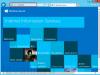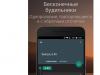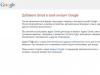Мы выпустили новую книгу «Контент-маркетинг в социальных сетях: Как засесть в голову подписчиков и влюбить их в свой бренд».

Почтовый клиент - это программа для пользования электронной почтой.
Как работает почтовый клиент
Если - персональный ящик, в котором собираются полученные и отправленные письма, то почтовый клиент - это ваш персональный менеджер, который постоянно ходит и проверяет хранилище на наличие свежей корреспонденции и анализирует принятую оттуда информацию
Он умеет правильно обрабатывать html письма, сортировать отправителей по группам, хранить адреса получателей списками, работать с вложениями и мгновенно подавать звуковой сигнал при получении свежей почты
Отправка писем всегда происходит по протоколу SMTP, или его защищенной шифрованной версии SECURE SMTP. Получать корреспонденцию можно по каналу POP3 или IMAP.
POP3 - простой протокол для забора писем с сервера и хранения копий на компьютере, не особо требователен к хорошему соединению интернета. IMAP - комплексный протокол, чувствительный к разрывам соединения, основная его идея состоит в чтении заголовков писем, а только после этого непосредственно содержания, по мере надобности. IMAP предполагает работу с письмами при помощи постоянной синхронизации вашего компьютера и сервера.
Как выбрать почтовый клиент
Хорошо, если вы имеете единственный . Но возникают трудности, если в вашем распоряжении десятки ящиков, которые нужно постоянно контролировать и отвечать, каждую минуту переключаясь между адресами. Для решения проблемы сбора писем с большого количества сервисов придуманы почтовые клиенты, современные версии которых имеют широкий ассортимент полезных функций, таких как: органайзеры, массовые рассылки, RSS-ленты и прочее.
Основные опции каждой почтовой программы:
- Группировка корреспонденции по папкам
- Сортировки по разным параметрам
- Работа с разными типами вложений
- Прием и отправка писем в режиме онлайн
- Редактирование и просмотр писем, в том числе формата html
- Рейтинг почтовых клиентов
Thunderbird

- POP3, IMAP, SMTP.
- Система вкладок и адресная книга.
- Полная поддержка HTML.
- Миграционный помощник.
- Гибкая настройка.
Одна из самых красивых и качественных разработок компании Mozilla Foundation. Получил особую популярность в России за трепетное отношение разработчиков за локализацию клиента на более чем сорок языков мира. Имеет качественную защиту и мощный инструменты для фильтрации спам-контента. Функционал можно дополнить из магазина расширений
The Bat

- Надежность и быстрота.
- Технологии дополнительной защиты переписок.
- Автоматическая сортировка.
- Система фильтрации входящих писем.
- Выборочная выгрузка с сервера.
- Встроенный поиск.
Долгожитель и первооткрыватель мира почтовых клиентов. Быстрая и отлаженная работа, но упрощенный функционал и ошибки при чтении современных HTML писем. Большим плюсом является наличие модуля шифрования переписок по протоколу SSL\TLS. Криптографические технологии с открытым ключом и хранение писем на жестком диске обеспечивают безопасность содержания переписок
SeaMonkey

- Портативная версия.
- Встроенный веб-браузер.
- Огромное количество персональных настроек.
- Стабильная работа.
- Локализация на 24 языка.
- Встроенные полезные инструменты.
- IRC-клиент мгновенных сообщений.
Клиент, выделяющийся из общей массы своей гибкостью под нужды любых клиентов: от индивидуального домашнего пользователя до крупной бизнес-организации. Универсальный и простой внешний вид, множество регуляторов для каждого параметра, встроенный спам-фильтр. Большая доля пользователей: крупные компании и институты
Opera Mail

- Импорт всех писем с сервера.
- Быстрое чтение.
- Одновременная синхронизация нескольких ящиков.
- Автономный режим просмотра.
- Существенная экономия трафика.
Ещё один клиент, созданный крупной компанией, под названием Opera Software. От конкурентов функционал выделяется явной экономией трафика, которая является приоритетным направлением разработки фирмы. Высокая скорость работы, удобный привычный многим интерфейс, метки для писем и хронологическая сортировка
Koma-Mail

- Протоколы POP3, SMTP, IMAP, Hotmail, WebDAV.
- Защищенные соединения по SSL.
- RSS-фиды.
- Встроенный редактор HTML.
- Антиспам фильтр.
- Автоматическая защита папок.
- Неограниченное количество .
Лучшая программа для портативной работы и запуска с флеш-носителя. Приложение обладает встроенным календарём, цветовыми метками и локализацией на 19 языков мира.
eM Client

- Полноценный органайзер.
- Русификация.
- Платная\бесплатная версии.
- Менеджер чатов.
Программа имеет встроенную поддержку основных серверов электронной почты: Yandex, Google, iCloud. По функционалу разделяется на платную и бесплатную версию с ограниченным доступом. Считается одной из самых безопасных программ для персональных компьютеров
Microsoft Outlook

- Надежность бренда.
- Классическое приложение бизнеса.
- Интеграция во все популярные сервисы.
- Органайзер.
- Правила фильтрации по шаблонам.
- Поддержка VBA.
Классическое приложение, включенное в комплект поставки Microsoft Office. Может быть приобретено как часть подписки Office 365 за ежемесячную плату. Программа является одним из самых популярных корпоративных почтовых клиентов крупных компаний, не меньшим спросом пользуется и у обычных пользователей. Поддерживается работа со всеми возможными протоколами, звуковые оповещения по шаблонам, разделение на рабочие и личные потоки, гибкие правила фильтрации и синхронизация со сторонними приложениями. Огромным преимуществом является поддержка VBA макросов, с помощью которых вы можете полностью оптимизировать свою деятельность
Большинство юзеров открывают свой электронный ящик через обычный обозреватель, не подозревая о том, что существует альтернатива, пользоваться которой гораздо удобнее. Рассмотрим ряд популярных почтовых клиентов и их преимущества.
Что такое и для чего нужен почтовый клиент в Windows
Почтовый клиент представляет собой специальную утилиту, которая позволяет просматривать и писать сообщения электронной почты в рамках своих ящиков.
Почтовый клиент помогает юзерам быстро проверять сразу несколько электронных ящиков
Почтовый клиент может заинтересовать юзеров, имеющих несколько ящиков одного или нескольких почтовых сервисов, например, «Яндекса» и Google. На их проверку уходит много времени, т. к. приходится выходить из каждого аккаунта, чтобы зайти в следующий, и постоянно вручную вводить данные для авторизации. Почтовый клиент проверяет наличие новых писем сразу во всех аккаунтах. Кроме того, его необязательно каждый раз запускать, достаточно включить уведомления в трее Windows.
Утилита также подойдёт людям, которые используют лимитный или медленный интернет. Если они скачают почтовый клиент, письма будут загружаться быстрее, а трафик при этом будет экономиться (будет тратиться только на приём и отправку писем).
Почтовые клиенты для Windows 10
Существует множество утилит для управления несколькими ящиками одновременно: платные и бесплатные, для профессионального и домашнего использования, с красивой и обычной оболочкой.
Приложение «Почта» в составе Windows 10
В среде Windows 10 есть штатный почтовый клиент «Почта». Его предшественником является одноимённая программа, созданная в рамках оболочки Metro в Windows 8. В «восьмёрке» программа имела базовый набор функций и минимальный объём настроек и позволяла пользоваться несколькими ящиками, получать и отправлять письма, настраивать их порядок и перемещать.
 Функционала «Почты» в Windows 10 хватит для комфортного домашнего использования
Функционала «Почты» в Windows 10 хватит для комфортного домашнего использования Функционал программы в «десятке» расширен. Были добавлены такие возможности:
- выбор цвета интерфейса и фонового рисунка;
- форматирование текста и работа с таблицами в редакторе для создания письма;
- синхронизация с календарём и расписанием задач.
Минус утилиты в том, что на добавление учётной записи «Яндекс» уйдёт немного больше времени, т. к. необходима ручная настройка. В начальном окне можно быстро зайти только в ящики от сервисов:
- Google;
- Outlook;
- Exchange;
- iCloud;
- Yahoo!.
«Почта» идёт в базовой комплектации Windows 10, её не нужно отдельно скачивать и устанавливать. Чтобы открыть утилиту:
- с помощью меню «Пуск»:
- щёлкните по кнопке в виде окна на «Панели задач» в левом нижнем углу экрана;
 Ярлык «Почты» есть в системном меню «Пуск»
Ярлык «Почты» есть в системном меню «Пуск» - пролистайте список утилит до буквы «П», найдите пункт «Почта» и кликните по нему;
- добавьте свой первый почтовый аккаунт;
 Выберите почтовый сервис в списке доступных
Выберите почтовый сервис в списке доступных - если не хотите прокручивать перечень, нажмите на первую букву «А», чтобы открыть таблицу с остальными буквами. Выберите в ней «П» левой клавишей мыши. На панели появится нужный список программ на эту букву;
 В таблице выберите «П», чтобы тут же перейти на небольшой список с приложениями на эту букву
В таблице выберите «П», чтобы тут же перейти на небольшой список с приложениями на эту букву
- щёлкните по кнопке в виде окна на «Панели задач» в левом нижнем углу экрана;
- через панель «Поиск Windows»:

Outlook
Outlook - ещё один почтовый клиент от компании Microsoft. Программа является платной и, возможно, это её единственный минус. Она представляет собой настоящий информационный менеджер с функциями почтового клиента. Утилита имеет следующие основные преимущества:
- расширенное управление календарём для качественного планирования. Доступны общие календари, в которых можно назначать собрания и отвечать на приглашения;
- интеграцию с Office. Можно работать с вложениями других утилит из Office и обмениваться ими со своего ПК или облака;
- создание групп для обсуждения вопросов, а также обмена файлами и заметками;
- быстрый поиск нужных данных по ключевым словам или контактам. Последние поисковые запросы сохраняются;
- фильтрацию и сортировку корреспонденции в автоматическом режиме;
- автоматическую архивацию на случай потери данных;
- расширенные возможности для форматирования текста. Outlook - урезанная версия современного Word. Можно работать с таблицами, экспресс-блоками и прочими элементами.
Функционал огромный и, скорее всего, большая часть опций просто не понадобится обычному пользователю. Однако для специалиста, работающего в офисе, это идеальный продукт.
 Outlook имеет огромный функционал, поэтому подходит для профессинального использования
Outlook имеет огромный функционал, поэтому подходит для профессинального использования Компьютер должен соответствовать следующим минимальным требованиям, чтобы программа на нём работала:
- Windows XP, Windows Vista, Windows 7 и более поздние версии, Windows Server 2003, Windows Server 2008;
- Silverlight 3 и более поздние версии;
- наличие платформы Net Framework 4.0.
Почтовый клиент входит в пакет утилит Microsoft Office 365 (Excel, Word, Power Point и другое). Если этот пакет есть на ПК, то, возможно, есть и эта утилита. Найдите её с помощью панели «Поиск Windows», используя инструкции из предыдущего раздела. Если у вас нет Office, можно скачать бесплатную тестовую версию менеджера:
- Переходим на официальную страницу Microsoft. Наводим стрелку на кнопку «Попробовать бесплатно» и нажимаем на «Для дома».
 Кликните по «Для дома» в меню «Попробовать бесплатно», если вы пока не решились на платную версию
Кликните по «Для дома» в меню «Попробовать бесплатно», если вы пока не решились на платную версию - Кликаем на следующей странице по «Попробовать бесплатно в течение месяца».
 Нажмите на «Попробовать бесплатно в течение месяца», чтобы подтвердить, что вы хотите именно бесплатный вариант
Нажмите на «Попробовать бесплатно в течение месяца», чтобы подтвердить, что вы хотите именно бесплатный вариант - Авторизуемся в своей почте Outlook. Если у вас её нет, создайте аккаунт с помощью специальной ссылки под полем. Процедура несложная и не займёт много времени.
 Авторизуйтесь на странице для входа, используя адрес электронной почты и пароль
Авторизуйтесь на странице для входа, используя адрес электронной почты и пароль - Нажимаем на красную кнопку «Далее».
 Нажмите на кнопку «Далее», чтобы перейти к следующему шагу
Нажмите на кнопку «Далее», чтобы перейти к следующему шагу - Выбираем способ оплаты. Кликаем по «Кредитная или дебетовая карта».
 Кликните по «Кредитная или дебетовая карта», чтобы ввести данные своей карты
Кликните по «Кредитная или дебетовая карта», чтобы ввести данные своей карты - Снова жмём на «Далее».
 Измените при необходимости сведения и кликните по «Далее»
Измените при необходимости сведения и кликните по «Далее» - Вводим данные своей карты. Не беспокойтесь, с вас ничего списывать не будут. Введение платёжной информации является требованием разработчика.
 Введите данные своей карты, чтобы при необходимости потом приобрести подписку
Введите данные своей карты, чтобы при необходимости потом приобрести подписку - После этого вам будет доступен инсталляционный файл. Скачиваем файл и запускаем.
- Выбираем только один продукт в перечне - Microsoft Outlook 2010.
 Установите отметку рядом с Microsoft Outlook и нажмите на «Продолжить»
Установите отметку рядом с Microsoft Outlook и нажмите на «Продолжить» - Ставим галочку рядом с «Я принимаю условия соглашения» и кликаем по «Продолжить».
 Установите отметку рядом с «Я принимаю условия соглашения»
Установите отметку рядом с «Я принимаю условия соглашения» - Нажимаем на «Установить».
 Щёлкните по кнопке «Установить», чтобы запустить процедуру
Щёлкните по кнопке «Установить», чтобы запустить процедуру - Ждём завершения инсталляции.
 Подождите, пока система выполнит инсталляцию программы
Подождите, пока система выполнит инсталляцию программы - Кликаем по «Закрыть» в окне и открываем уже установленную программу через меню «Пуск» или ярлык на «Рабочем столе».
 Нажмите на «Закрыть» и откройте программу с помощью ярлыка в «Пуске»
Нажмите на «Закрыть» и откройте программу с помощью ярлыка в «Пуске»
Видео: обзор клиента Outlook
eM Client - условно бесплатный клиент от одноимённого разработчика, который помимо основных возможностей в виде получения и отправки писем, планировщика и календаря, предлагает ещё функцию чата. К нему можно подключить учётные записи таких популярных сервисов для общения, как ICQ, MSN, Jabber, Yahoo! и т. д.
 В окне eM Client можно общаться в ICQ и Yahoo!
В окне eM Client можно общаться в ICQ и Yahoo! У программы следующие положительные стороны:
- сортировка, тегирование и фильтрация почты;
- возможность выбрать тему интерфейса и настроить положение боковой панели;
- расширенная и удобная система поиска;
- настройка автоматического удаления, пересылки, перемещения почты в определённые папки;
- поддержка русского языка;
- быстрая установка;
- импорт сообщений, контактов, папок, календарей из Thunderbird, Outlook и других почтовых клиентов;
- поддержка S/MIME - надёжного стандарта для шифрования и подписи в электронной почте.
Есть у приложения и минусы:
- бесплатная версия предусматривает одновременное пользование только двумя учётными записями. Платный вариант Pro на одно устройство стоит 30$;
- во время установки программы в окне не спрашивают, в какую папку установить приложение;
- если в браузере Internet Explorer отключены файлы cookie, утилита работать не будет, поэтому проверяем активацию.
Утилита будет работать на таких версиях Windows:
Чтобы перейти к инсталляции eM Client:

Русскоязычная утилита Thunderbird от производителя браузера Mozilla Firefox считается идеальным решением для обычного пользователя, т. к. в программе есть только всё самое необходимое. Это одновременно и плюс программы, и минус, т. к. она, скорее всего, не подойдёт для профессионального использования.
 Функционал Thunderbird не такой большой, поэтому им может пользоваться только обычный юзер
Функционал Thunderbird не такой большой, поэтому им может пользоваться только обычный юзер Выделим следующие преимущества Thunderbird:
Приложение бесплатное, но разработчики предлагают после загрузки инсталлятора сделать пожертвование на развитие софта. У программы следующие требование к системе и ПК:
- процессор Pentium 4 или более новый, поддерживающий SSE2;
- 1 ГБ RAM;
- операционные системы: Server 2008 R2, 7, 8, 8.1, 10;
- 200 МБ дискового пространства.
Инсталлируем программу следующим образом:
- Переходим на официальный сайт приложения. Кликаем по зелёной клавише «Загрузить бесплатно». Установщик будет весить около 30 МБ.
 Щёлкните по зелёной ссылке «Загрузить бесплатно»
Щёлкните по зелёной ссылке «Загрузить бесплатно» - Запускаем инсталлятор двойным щелчком и кликаем по «Да», чтобы разрешить этой программе вносить изменения на компьютере.
- Теперь жмём на «Далее» в самом окне мастера установки.
 Нажмите на кнопку «Далее» в начальном окне мастера установки Thunderbird
Нажмите на кнопку «Далее» в начальном окне мастера установки Thunderbird - Выбираем между обычной и выборочной видами установки. Второй вариант подойдёт уже опытным пользователям. Начинающим лучше отдать предпочтение обычной. Также обратите внимание на нижнюю часть окна. Если хотите, чтобы программа использовалась как ваш почтовый клиент по умолчанию, оставляем галочку. В противном случае убираем её. Жмём на «Далее».
 Выберите тип установки и нажмите на «Далее»
Выберите тип установки и нажмите на «Далее» - Вводим при необходимости путь к папке, в которой приложение должно быть сохранено, или оставляем тот, что сгенерирован автоматически. Нажимаем на «Установить».
 Выберите папку для Thunderbird и кликните по «Установить», чтобы начать инсталляцию
Выберите папку для Thunderbird и кликните по «Установить», чтобы начать инсталляцию - Ждём окончания инсталляции и открываем программу.
Видео: как пользоваться Thunderbird
Claws Mail
Claws Mail - довольно популярный клиент для работы с несколькими аккаунтами почты среди юзеров Unix-систем, например, Linux и Mac OS. Тем не менее есть версия и для Windows. Разработчик - компания The Claws Mail Team. По функциям и внешнему виду напоминает утилиту The Bat!. Пользоваться приложением можно бесплатно.
 В Claws Mail вы можете работать со всеми популярными протоколами: POP, SMTP, IMAP, NNTP, SSL
В Claws Mail вы можете работать со всеми популярными протоколами: POP, SMTP, IMAP, NNTP, SSL Утилита предлагает пользователям следующее:
- поддержку всех популярных протоколов: POP, SMTP, IMAP, NNTP, SSL;
- настройку внешнего вида окна клиента с помощью разных тем, которые упакованы в отдельном архиве tar.gz;
- поддержку LDPA и плагинов. Есть встроенные и дополнительные расширения, которые нужно скачивать отдельно с официальной страницы программы. Например, с помощью них можно включить уведомления в трее Windows, просматривать PDF-файлы и активировать антиспам;
- проверку правописания с использованием словаря из Open Office и создание собственных шаблонов писем;
- возможность работать в утилите с помощью горячих клавиш, которые можно настраивать;
- добавление учётных записей в полуавтоматическом режиме: юзер указывает почтовый адрес и протокол соединения, а серверы приёма и отправления клиент дописывает сам.
Отрицательные стороны у программы есть:
- версии для Windows немного уступают в функционале по сравнению с вариантами для систем Unix;
- работа с социальными сетями и сервисами облачного хранения в клиенте не предусмотрена;
- нельзя импортировать список контактов и вложенные файлы из других подобных клиентов. Сбор контактов осуществляется на основе папок писем или отдельных сообщений.
Программа рассчитана на версии Windows от XP до «десятки». Если вы решились на установку этой программы, следуйте инструкции:
- Переходим на официальный сайт утилиты. Кликаем по одной из двух синих ссылок в зависимости от версии Windows - 32- или 64-битной. Установщик весит 31 МБ. Ждём, когда он загрузится.
 Нажмите на синюю ссылку для закачки инсталлятора, соответствующую разрядности системы
Нажмите на синюю ссылку для закачки инсталлятора, соответствующую разрядности системы - Запускаем файл и кликаем по «Да», чтобы разрешить приложению вносить изменения на устройстве.
 Нажмите на «Да», чтобы разрешить программе вносить именения на этом устройстве
Нажмите на «Да», чтобы разрешить программе вносить именения на этом устройстве - Кликаем по кнопке Next в начальном окне мастера инсталляции Claws Mail.
- Жмём на I Agree в следующем окне.
 Кликните по I Agree, чтобы начать загрузку инсталлятора программы
Кликните по I Agree, чтобы начать загрузку инсталлятора программы - Выбираем при желании другую папку на локальном системном диске.
 Выберите новую папку для Claws Mail или оставьте ту, что была определена автоматически
Выберите новую папку для Claws Mail или оставьте ту, что была определена автоматически - Ставим галочки рядом с местами, в которых должна быть иконка программы. Кликаем по Next.
 Выберите место, где должна располагаться иконка Claws Mail, предназначенная для запуска
Выберите место, где должна располагаться иконка Claws Mail, предназначенная для запуска - Чтобы запустить установку, жмём на Install и ожидаем завершение процедуры.
 Кликните по Install, чтобы начать установку Claws Mail
Кликните по Install, чтобы начать установку Claws Mail
Zimbra Desktop
Zimbra Desktop - бесплатная кроссплатформенная утилита с минималистичным интерфейсом от компании Synacor, которая подойдёт как для домашнего, так и для офисного использования.
 В Zimbra Desktop вы найдёте все необходимые функции, которые необходимы как офисному работнику, так и обычному пользователю
В Zimbra Desktop вы найдёте все необходимые функции, которые необходимы как офисному работнику, так и обычному пользователю Кроме календаря, органайзера и контактной книги, пользователи этой программы получают ещё и такие возможности:
- чтение и редактуру писем в автономном режиме без интернета: письма сохраняются с определённых почтовых профилей на жёсткий диск. В результате юзер может работать с ними где угодно;
- синхронизацию контактов из других почтовых клиентов;
- настройку параметров оповещения и отображения писем;
- создание раздельных пакетов подписей, готовых образцов писем и фильтров для добавленных почтовых аккаунтов;
- поддержку дополнений - «зимплетов». Например, они позволяют пользоваться в окне клиента различными соцсетями, погодными сервисами, пакетами офисных утилит и мессенджерами;
- максимальный размер вложений в письмах - 750 МБ.
К системе утилита предъявляет такие требования:
- ОС: Windows ХР, Vista, 7, 8, 8.1, 10;
- разрядность: 32 bit, 64 bit, x86.
У приложения есть и слабые стороны:

Если вы хотите скачать и установить программу, следуйте инструкции:
- Скачиваем Java Oracle Runtime Environment с официального сайта разработчика. Переходим на сайт, нажимаем на Accept License Agreement и выбираем версию для своей системы.
 Кликните по ссылке в списке, соответствующнй вашей системе
Кликните по ссылке в списке, соответствующнй вашей системе - Открываем установщик Java и нажимаем на Install.
 Кликните по Install, чтобы начать установку Java Oracle Runtime Environment
Кликните по Install, чтобы начать установку Java Oracle Runtime Environment - В следующем окне жмём на «ОК».
- Ждём, когда закончится процесс инсталляции Java.
 Подождите, пока Java Oracle Runtime Environment установится на ПК
Подождите, пока Java Oracle Runtime Environment установится на ПК - Кликаем в окне по Close, где вас уведомят об успешной установке.
 В окне сообщат об успешной инсталляции Java Oracle Runtime Environment
В окне сообщат об успешной инсталляции Java Oracle Runtime Environment - Переходим к закачке самого клиента с его официального сайта . Выбираем между 32- и 64-битной версиями. Установщик весит около 100 МБ.
 Выберите в списке свою версию системы и нажмите на соответствующую ей ссылку
Выберите в списке свою версию системы и нажмите на соответствующую ей ссылку - Запускаем его и кликаем по Next.
 Кликните по Next, чтобы изменить предварительные настройки перед установкой Zimbra Desktop
Кликните по Next, чтобы изменить предварительные настройки перед установкой Zimbra Desktop - Ставим галочку рядом с пунктом I accept the license agreement и нажимаем снова на Next.
 Установите галочку рядом с пунктом о принятии условий и кликните по Next
Установите галочку рядом с пунктом о принятии условий и кликните по Next - Выбираем при необходимости другую папку на жёстком диске для сохранения Zimbra Desktop. Для этого кликаем по Change и ставим нужную папку в «Проводнике Windows».
 С помощью кнопки Change вы можете изменить папку для Zimbra Desktop
С помощью кнопки Change вы можете изменить папку для Zimbra Desktop - Кликаем по Install для запуска процедуры.
 Нажмите на Install, чтобы начать инсталляцию Zimbra Desktop
Нажмите на Install, чтобы начать инсталляцию Zimbra Desktop - После этого на «Рабочем столе» и в меню «Пуск» появится иконка утилиты, через которую можно открыть клиент.
Mailbird
Mailbird - бесплатная утилита от одноимённой компании-разработчика с приятным современным интерфейсом. Приложение поддерживает множество языков, в том числе и русский. Программа подходит для версий Windows выше «семёрки».
 В программе Mailbird вы можете настраивать внешний вид окна под свои вкусы
В программе Mailbird вы можете настраивать внешний вид окна под свои вкусы Приложение предлагает следующие возможности юзеру:
Минус программы в том, что она предоставляет бесплатный доступ только к 3-м учётным записям. Платная версия Pro обойдётся примерно в 12$ или 45$ в зависимости от того, хотите ли вы платить раз год или сделать только один взнос. Вы можете бесплатно протестировать платный вариант в течение месяца.
В функционал Pro добавлено неограниченное количество аккаунтов, предпросмотр быстрых сообщений и «дремлющие» письма. Пользователь указывает период отсрочки, по истечении которого несрочные, но уже открытые письма снова помечаются как непрочитанные.
Чтобы загрузить Mailbird:
- Открываем официальную страницу Mailbird. Щёлкаем по красной кнопке Get Mailbird Free.
 Кликните по красной ссылке Get Mailbird Free
Кликните по красной ссылке Get Mailbird Free - Запускаем скачанный файл, а потом нажимаем на «Да», чтобы разрешить приложению вносить изменения на вашем девайсе.
- В появившемся окне кликаем по Accept.
 Нажмите на кнопку Accept, чтобы принять условия соглашения
Нажмите на кнопку Accept, чтобы принять условия соглашения - Выбираем папку для сохранения Mailbird и язык будущего интерфейса. Нажимаем на «Установить Mailbird».
 Щёлкните на «Установить Mailbird», чтобы запустить инсталляцию Mailbird
Щёлкните на «Установить Mailbird», чтобы запустить инсталляцию Mailbird - Ждём, когда завершится установка.
 Подождите, пока программа Mailbird установится на ПК
Подождите, пока программа Mailbird установится на ПК - Видим окно на экране с сообщением об успешной установке. Оставляем или убираем галочки в зависимости от того, хотим ли добавить ярлык программы на «Рабочий стол» и установить её в качестве почтового клиента по умолчанию или нет. После этого жмём на «Запустить Mailbird».
 Кликните по кнопке «Запустить Mailbird»
Кликните по кнопке «Запустить Mailbird»
TouchMail
TouchMail - приложение для управления почтой, которое выделяется из общей массы подобных программ благодаря своему красочному интерфейсу. Оно было разработано одноимённой компанией специально для устройств с сенсорным экраном: ноутбуков-трансформеров и планшетов. Оболочка содержит множество плиток, с которыми легко работать как с помощью касаний пальцами, так и мышью. Каждый отправитель имеет свой цветовой код, по которому можно быстро найти нужные письма.
 В окне TouchMail вы увидите множество плиток, в которых будут отображены письма, контакты и т. д
В окне TouchMail вы увидите множество плиток, в которых будут отображены письма, контакты и т. д Программа подходит для Windows 8 и «десятки». Архитектура должна быть x86 или x64. Утилита платная. Покупка в официальном магазине Windows Store будет стоить около 2 тыс. рублей.
Набор возможностей у приложения обширный:
- перемещение нескольких писем из разных аккаунтов в одну общую папку для быстрого доступа;
- удаление писем перетаскиванием вверх;
- добавление подписи к электронной почте;
- совместимость с Hotmail, Gmail, Yahoo!, Mail и другими сервисами;
- переписка с помощью групповых сообщений и многое другое.
Чтобы начать пользоваться программой:
- Переходим на Microsoft Store. Кликаем по синей кнопке «Купить».
 Нажмите на «Купить» в Microsoft Windows Store
Нажмите на «Купить» в Microsoft Windows Store - Входим в свою учётную запись Microsoft. Если её нет, создаём.
- На новой странице Microsoft кликаем по «Далее».
 Нажмите на кнопку «Далее»
Нажмите на кнопку «Далее» - Выбираем «Кредитная или дебетовая карта».
- Вводим данные карты и нажимаем на «Сохранить».
 Введите данные вашей банковской карты и личные сведения, а затем нажмите на «Сохранить»
Введите данные вашей банковской карты и личные сведения, а затем нажмите на «Сохранить» - Оплачиваем полную сумму. После этого вам будет доступна кнопка «Установить» на той же странице Microsoft с продуктом Touchmail.
- В браузере появится сообщение с просьбой открыть Microsoft Store. Нажимаем на соответствующую кнопку.
- В приложении магазина кликаем уже по «Получить». Система сама установит программу и добавит её ярлык в меню «Пуск». В самом магазине станет доступна кнопка «Запустить».
The Bat!
The Bat! представляет собой платный софт для управления электронной почтой от разработчика Ritlabs. Он позволяет работать с неограниченным числом аккаунтов и защищает почту с помощью протоколов шифрования.
 Вы можете тонко настроить The Bat! под свои потребности
Вы можете тонко настроить The Bat! под свои потребности У программы следующие особенности:
- удобная система шаблонов писем;
- выборочное скачивание сообщений;
- автономная адресная книга;
- простая настройка параметров;
- поддержка русского языка;
- встроенная поддержка RSS-каналов;
- автоматическая сортировка писем и многое другое.
Возможный минус программы - некорректная работа с письмами HTML. Также для установки доступно относительно небольшое количество дополнений.
Есть две версии The Bat! - для домашнего и профессионального использования. Стоят они 2 тыс. и 3 тыс. рублей соответственно. Функционал профессиональной немного шире. Вначале предоставляется 30-дневный пробный период. Расскажем, как его использовать:
- Переходим на официальный сайт разработчика Ritlabs. Выбираем в списке нужный вариант в зависимости от архитектуры системы. Кликаем по ссылке «Загрузить».
 Выберите свою разрядность и нажмите на оранжевую кнопку «Загрузить»
Выберите свою разрядность и нажмите на оранжевую кнопку «Загрузить» - Запускаем скачанный с помощью браузера файл. Кликаем по Next в начальном окне мастера установки.
- На следующей странице принимаем условия соглашения, ставим отметку возле соответствующего пункта.
- Выбираем при желании новую папку для хранения The Bat! и жмём на Next.
 Выберите по желанию папку для The Bat! и нажмите на Next
Выберите по желанию папку для The Bat! и нажмите на Next - На завершающем этапе кликаем по Install. Запустится установка, после которой вы сможете пользоваться программой.
 Кликните по Install, чтобы начать установку The Bat!
Кликните по Install, чтобы начать установку The Bat!
Видео: как установить программу The Bat!
Inky
Inky - бесплатный продукт от компании Arcode, который предоставляет своим клиентам повышенный уровень безопасности во время работы с почтой. Всё дело в дополнительной защите - особом способе шифрования данных.
 Благодаря Inky к вашей почте никто не сможет получить доступ, т. к. программа использует специальное шифрование
Благодаря Inky к вашей почте никто не сможет получить доступ, т. к. программа использует специальное шифрование Утилита имеет следующие преимущества:
- удобный и одновременно необычный интерфейс;
- встроенный поиск по корреспонденции;
- синхронизацию с облачными сервисами;
- изменение цвета оболочки;
- автоматическую сортировку писем по релевантности;
- отметку постоянных контактов в перечне значком в виде капли;
- сортировку контактов, когда важные поднимаются в начало списка, и многое другое.
Минус у приложения есть - отсутствие русского варианта и портативной версии. Системные требования у программы следующие:
- процессор с тактовой частотой 800 MHz или более мощный;
- оперативная память 512 МБ или больше;
- свободное место на жёстком диске от 97 МБ;
- архитектура с разрядностью 32 бит или 64 бит (x86 или x64);
- операционная система Windows XP, Windows Vista, Windows 7, Windows 8.
Скачать и установить программу очень просто:
- Переходим на сайт разработчика для безопасного скачивания установщика. Кликаем по ссылке Windows.
 Кликните по ссылке Windows на сайте разработчика, чтобы загрузить инсталлятор
Кликните по ссылке Windows на сайте разработчика, чтобы загрузить инсталлятор - Ждём, когда файл размером 55 МБ загрузится. После этого открываем его и жмём на первой странице на I Agree.
 Нажмите на I Accept, чтобы принять условия использования Inky
Нажмите на I Accept, чтобы принять условия использования Inky - Затем нажимаем на Next, выбрав предварительно компонент Inky.
 Убедитесь, что напротив Inky стоит галочка, и нажмите на Next
Убедитесь, что напротив Inky стоит галочка, и нажмите на Next
 Кликните по Finish, чтобы запустить программу
Кликните по Finish, чтобы запустить программу
Каждый юзер может подобрать почтовый клиент в соответствии со своими потребностями. Если нужна утилита для профессионального использования, загружайте Outlook или Zimbra Desktop. Если вы беспокоитесь о безопасности своей почты, используйте Inky или The Bat!. Любителям стильных дизайнов подойдут Mailbird или Touchmail.
Обозреватель сайт изучила несколько почтовых клиентов для Windows и рассказывает, какие программы могут прийтись по душе активным пользователям электронной почты, уставшим от интерфейсов Windows Live Mail или Microsoft Outlook.
Mailbird
Почтовый клиент с интерфейсом, отчетливо напоминающим Sparrow для Mac OS. Приложение второй год получает премию IT World как лучший почтовый клиент для Windows.
Команда Mailbird понимает, что многие пользователи хотят подчеркнуть индивидуальность и повысить степень удобства использования конечного продукта, и предлагает клиентам следующие решения для персонализации: выбор цветового оформления, настройку панелей пользовательского интерфейса и сочетания горячих клавиш.
Тенденция к расширению функциональных особенностей приложений за счет подключения других приложений набирает обороты. Разработчики учли и это, поэтому приложение поддерживает сенсорное управление и подключение сторонних приложений, таких как Facebook, Dropbox, WhatsApp, Twitter, Evernote, Todoist и некоторых других.
Приложение доступно в платной (Pro) и бесплатной (Lite) версиях. Платная подписка, в свою очередь, также существует в двух вариантах: на год и пожизненная за $12 и $45 соответственно. Платная версия предлагает пользователям быстрый предпросмотр длинных сообщений и snooze-сообщения.
«Дремлющие» snooze-сообщения позволяют пользователю отложить прочтение несрочной корреспонденции на заданный промежуток времени. По истечении периода отсрочки сообщение снова возникает как непрочитанное.
Также Pro-версия предлагает подключение неограниченного числа email-аккаунтов, против максимальных трёх в бесплатной версии. Пробный период бесплатного использования Pro-версии составляет 30 дней.
Mozilla Thunderbird
Кроссплатформенный почтовый клиент от разработчиков браузера Mozilla Firefox.
Создатели приложения заложили в основу принцип OpenSource. Преимущества подобных проектов - своевременный поиск и устранение уязвимостей, а также быстрое обновление продуктов.
Разработчики приложения не обошли стороной вопрос безопасности личной переписки. Шифрование сообщений, цифровая подпись и проверка сертификатов отвечают за конфиденциальность личной корреспонденции пользователей. Мощный спам-фильтр неплохо справляется со своей задачей и поддаётся обучению.
Из функциональных особенностей можно выделить поддержку современных почтовых протоколов, RSS и Atom-каналов, легковесность, разветвленные каталоги папок. Thunderbird «дружит» практически с любой кодировкой, умеет фильтровать сообщения и одновременно работать с несколькими учетными записями.
По данным Mozilla, продуктом пользуется 495 тысяч пользователей в России и 9 миллионов по всему миру. Аскетичность и концептуальную старость пользовательского интерфейса призвана скрасить большая зеленая кнопка на сайте продукта с надписью «Загрузить бесплатно».
eM Client
Простой и удобный почтовый клиент в стилистике Outlook.

Пользователям предлагается две версии продукта - Free и Pro. 30-долларовая версия предлагает создание неограниченного количества учётных записей (против максимальных двух для бесплатной версии) и лицензию для коммерческого использования.
К плюсам приложения относится подключение сторонних сервисов Microsoft Exchange, Gmail, iCloud, поддержка сенсорных устройств и настраиваемые виджеты. Импорт данных из Microsoft Outlook, Windows Live Mail, Thunderbird, The Bat облегчает возможный переход с других почтовых клиентов.
the Bat
Почтовый клиент, характеризующийся мощными защитными механизмами с одной стороны и полным отсутствием встроенных спам-фильтров, утомительной настройкой интерфейса и невзрачным дизайном с другой.

На фоне бесплатных конкурентов, приложение выигрывает в обеспечении конфиденциальности, держится на уровне при сравнении функциональных особенностей и с треском проигрывает в юзабилити.
В повседневной переписке требования к безопасности большинства пользователей удовлетворяются стандартными средствами, которые предлагают другие почтовые клиенты, потому ценник в 2000 рублей за Home-версию кажется завышенным.
Inky
Красивый, современный и бесплатный почтовый клиент.
Помимо качественно сделанного пользовательского интерфейса Inky может похвастаться умением работать с несколькими учетными записями, гибкими фильтрами, облачной синхронизацией и удобной визуализацией, в рамках которой пользователю предлагается выбирать цвета и иконки для разных аккаунтов.
Разработчики встроили в приложение автоматическую сортировку входящих писем по релевантности. Сообщения от наиболее близких контактов помечаются голубой каплей, что означает высокую важность сообщения. Менее важные сообщения и спам помечаются менее яркими каплями и опускаются в списке.
На практике нередки случаи, когда сортировка происходит по временному принципу, что означает присвоение большей важности наиболее свежему сообщению. Логичное упрощение системы сортировки, которое уничтожает отличную идею заботы и внимания к каждому пользователю.

С точки зрения удобства персонализации Inky представляет из себя обучаемый и легко настраиваемый клиент.
Напоследок стоит упомянуть интересную OpenSource-pазработку Mailpile , находящуюся в стадии бета-тестирования.

Это приложение распространяется бесплатно и «живёт» на добровольные пожертвования, а потому не содержит рекламы.
Почтовый клиент предназначен для обработки корреспонденции с электронных почтовых ящиков .
Программного обеспечения, умеющего это делать, существует великое множество: многофункциональные mail клиенты, сочетающие в себе функции почтового курьера и поискового агента.
Или же простые утилиты, позволяющие пользователю выполнять прием, отправку и хранение электронных сообщений.
О наиболее популярных почтовых утилитах для ОС Windows и пойдет речь в этой публикации.
Назначение и применение
Не секрет, что многие пользователи ПК имеют несколько электронных почтовых ящиков, которые без труда можно зарегистрировать на серверах крупных поисковых служб .
Доступ к ним можно получить через ресурсы, на которых они зарегистрированы.
Если зарегистрировано несколько адресов на разных сайтах, например, Mail.ru; Yandex; Google; Yahoo и пр., то процесс входа и авторизации нужно проходить для каждого.
Для того чтобы иметь возможность работать с корреспонденцией со всех почтовых ящиков одновременно, без особых затрат времени и интернет-трафика, были придуманы mail-клиенты.
До «семерки», все версии Windows оснащались почтовой программой Outlook Express .
В более поздних версиях операционной системы появилось приложение «Почта», которое позволяло собрать всю почту в одном почтовом ящике при помощи учетной записи Майкрософт .
Основной функционал почтовых клиентов
Как уже писалось выше, mail-клиенты различаются по своим возможностям. Но существуют базовые функции, присущие абсолютно всем подобным программам:
- прием корреспонденции;
- сортировка и группировка сообщений по папкам;
- создание электронных сообщений во встроенном текстовом редакторе;
- автоматизация при подготовке исходящих сообщений;
- возможность приема и отправки вложенных файлов в электронное сообщение.

Кроме базового функционала практически каждый почтовый клиент имеет массу дополнительных возможностей: подключения RSS лент, организация полноценного органайзера, возможности массовой рассылки писем и пр.
В пятерку наиболее популярных программ по обработке электронной почты вошли такие mail-клиенты:
- The Bat;
- eM Client;
- Becky Internet Mail;
- Windows Live Mail.
Рассмотрим каждую из них более подробно. Где можно скачать понравившуюся утилиту, ищите под описанием продукта.
Thunderbird

Mozilla Thunderbird является мощным программным комплексом, позволяющим обрабатывать почту, работать с группами, подключать ленты новостей, имеет фильтры входящих сообщений.
Он может работать с несколькими учетными записями.
Она прекрасно работает со всеми популярными протоколами (POP; SMTP; IMAP), а гибкую систему настроек обеспечивает встроенная система плагинов.
Особую популярность у отечественного пользователя, почтовый клиент Thunderbird завоевал за наличие удобного русскоязычного интерфейса.
Программа распространяется на основе бесплатной лицензии.
The Bat

Второе место по частоте использования пользователями ПК занимает mail-клиент The Bat. Он обладает хорошим набором функций, среди которых можно отметить:
- Возможность подключения неограниченного количества почтовых ящиков, которую можно принимать одновременно.
- Мощная система фильтрации входящей почты.
- Возможность выборочной загрузки писем с сервера.
- Поддержка функции импорта сообщений из других почтовых клиентов.
- Встроенный поиск писем и респондентов.
- Многофункциональный текстовый редактор
The Bat для Windows умеет шифровать сообщения методом криптографии с открытым ключом, благодаря чему пользователь на 100% может быть уверен, что его письма не будут прочитаны злоумышленниками.
eM Client

Большинство пользователей ПК выделяют именно эту программу, как наиболее функциональную и безопасную среди подобных.
Действительно, eM Client оснащен всеми необходимыми функциями для комфортной обработки корреспонденции: чтения электронных писем, отправка сообщений, перенаправление и сортировка почты и пр.
Данный программный комплекс имеет встроенный полноценный органайзер, чат-менеджер и множество других достаточно интересных функций.
Кроме этого, eM Client русифицирован, поддерживает протоколы основных почтовых серверов и прекрасно синхронизируется с аккаунтами, созданными в сервисах Google, Yandex и iCloud.
Единственным минусом программы является распространение на основе платной лицензии, хотя многих пользователей устроит и облегченная бесплатная версия, скачать которую можно перейдя по ссылке на официальный сайт разработчика: http://www.emclient.com/download
Becky Internet Mail

Becky , адаптированная для российских пользователей мощный комплекс утилит, от японских разработчиков. Адаптация – это не только создание русскоязычного интерфейса, а еще и поддержка программой наших кодировок koi8-r и windows-1251.
К основному функционалу Becky можно отнести: прием, отправка, сортировка корреспонденции с возможностью создания аудиописем.
Кроме всего прочего, данный mail-клиент оснащен инструментами для максимальной автоматизации при работе с письмами, планировщиком, менеджером почтовых ящиков и пр.
К особенностям программы можно отнести возможности автоматической отправки сообщений в заданное время и создания нескольких профилей для одного почтового ящика.
Недостатком данного программного комплекса, для большинства отечественных пользователей является ее условно-бесплатное использование.
Windows Live Mail

Windows Live Mail – это многофункциональный и полноценный бесплатный почтовый клиент, обладающий всеми необходимыми для пользователя функциями.
Основные возможности данного комплекса утилит позволяют: принимать и отправлять электронные сообщения, для нескольких учетных записей; вести поиск нужных сообщений.
А также отфильтровывать спам и другую нежелательную почту.
Кроме этого, в программе Windows Live Mail имеется хороший текстовый редактор, с модулем проверки орфографии, возможность импорта писем из нескольких электронных ящиков.
А также целый ряд дополнительных приложений для чтения RSS каналов, просмотра контактов и пр.
Windows Live Mail, конечно же, не лучший, но достаточно популярный mail-клиент, который имеет массу поклонников, благодаря своим возможностям и бесплатному распространению.
Скачать программу можно на официальном сайте Майкрософт.
Совет: Многим пользователям ПК нравится приложение «Почта» от Mi crosoft, но скачать его отдельно от ОС невозможно. Для организации приема и обработки электронных сообщений в Windows 7 проще всего установить программу Windows Live или выбрать другого mail-клиента из TOP 5, представленного в этой публикации.
Почтовые программы. Видео-обзор почтовых программ.
Почтовые программы в современном занятом мире серьезно облегчают работу с почтой. Данный видео ролик расскажет о том, какие наиболее распространенные почтовые программы
Концентрация на выполнении одной функции является ключом к эффективности в области программного обеспечения. Программы, которые пытаются создавать по принципу «все в одном», в итоге оказываются раздутыми, непонятными и большинство их дополнительных функций работает не так хорошо как хотелось бы.
По другую сторону стоят программы, которые имеют конкретное направление, такие как Excel. Почтовые клиенты в этом плане тоже ничем не отличаются.
Иметь специальный десктопный клиент, способный обрабатывать вашу электронную почту за вас, это отличный способ иметь больше свободного времени и при этом оставаться постоянно организованным.
Нет ничего плохого в использовании популярных веб-интерфейсов предоставляемых большинством почтовых сервисов, таких как Gmail и Hotmail, но иметь отдельный клиент – это отличный вариант не держать 24 часа в сутки открытую вкладку браузера на странице электронной почты.
Лично я использую Postbox для своей электронной почты, но эта программа стоит около 10 долларов. К счастью, существует множество других доступных и бесплатных почтовых клиентов, которые просто нужно искать в правильных местах.
Thunderbird
Когда Mozilla Firefox появился на сцене в 2004 году (тогда он вышел под именем Firebird), он смог подвинуть с места Internet Explorer от компании Microsoft. В том же году, Mozilla выпустила Thunderbird, который стал прямым конкурентом . С тех пор, Thunderbird сохраняет свою популярность и не собирается сдавать своих позиций.
Thunderbird под завязку упакован различными функциями, но не страдает медлительностью из-за их количества. Клиент может работать с несколькими учетными записями электронной почты одновременно, поддерживает POP и IMAP, имеет фильтры сообщений, папки для организации писем, метки адресов и приоритеты, поддерживает каналы RSS и Atom.
Помимо этого он имеет систему плагинов, с помощью которых можно добавлять дополнительные функции по собственному усмотрению. Единственное, программа, не смотря на свою распространенность и популярность, не будет устанавливать новые дополнения из неизвестных мест.
Thunderbird является открытым программным обеспечением, да еще и кросс-платформенным. Его можно устанавливать на Windows, Linux и даже на Mac, если есть желание.
eM Client

Хотя Thunderbird является самым популярным бесплатным клиентом для Windows, eM Client обладает лучшим набором функций. Он отлично синхронизируется с любыми аккаунтами Gmail, включая электронную почту, календари, списки контактов, задач, и даже GTalk. Если вы переходите на этот клиент с Outlook, то для такого случая eM Client имеет специальный инструмент для импорта данных. Кроме этого, дизайн клиента выполнен в минималистичном стиле и выглядит довольно приятно.
eM Client можно использовать, не боясь за свою , так как он шифрует все, что посылает. Он даже имеет интересную функцию для создания собственных . Журнал PC Magazine включал клиент eM Client в список лучших бесплатных программ три года подряд – 2010, 2011 и 2012. Понять, почему это происходило очень просто, надо лишь начать его использовать.
eM Client доступен в двух версиях: Free и Pro. Версия Pro стоит 50 долларов и дает вам коммерческую лицензию для коммерческого использования, а также приоритетную VIP поддержку.
Еще, Pro версия позволяет создавать неограниченное количество учетных записей электронной почты. Скачать программу eM Client
Windows Live Mail

Если на своем компьютере вы используете , то у вас есть возможность установить Windows Essentials и получить отличный бесплатный почтовый клиент, который называется Windows Live Mail. Он обрабатывает все ваши учетные записи электронной почты и очень прост в настройке. Если вы используете SkyDrive, тогда вообще прекрасно! Windows Live Mail синхронизируется со SkyDrive в режиме реального времени.
Windows Live Mail доступен только для Windows Vista, 7 и 8. Если вы используете более раннюю версию операционной системы, например XP, тогда, к сожалению, вам не повезло.Скачать:Windows Live Mail
Zimbra Desktop

Zimbra Desktop был отличным первоклассным почтовым клиентом некоторое время назад, но по каким-то причинам он пропал из виду и до сих пор не понятно, почему это произошло. Его основные отличительные особенности заключаются в том, что он умеет синхронизировать в локальном режиме, поэтому вы можете прочитать все сообщения, находясь в оффлайн режиме. Плюс, вы можете собрать все ваши аккаунты в одном месте и неважно какие это аккаунты: электронной почты или социальных сетей.
В принципе, вы можете использовать клиент Zimbra Desktop, как место консолидации всех ваших средств коммуникации. И даже, несмотря на такой внушительный функционал, Zimbra Desktop не кажется раздутой программой. Даже с таким огромным количеством функций, она работает на удивление быстро и выглядит при этом великолепно. У меня даже не получится суммировать все удивительные особенности клиента, потому что их действительно много.
Zimbra Desktop распространяется бесплатно и доступна для Windows, Linux и Mac. Скачать: Zimbra Desktop
Claws Mail

Claws Mail – это десктопный почтовый клиент, созданный на основе GTK+. Благодаря этой особенности, он имеет минималистичный интерфейс и быстрое время отклика. В дизайне клиента все интуитивно понятно и запутаться практически невозможно, плюс его можно подстраивать под себя. Вообще, программа является достаточно надежной и легко расширяемой, что позволит вам удовлетворить все возможные потребности в почтовом клиенте.
При использовании Claws Mail вы можете самостоятельно импортировать настройки и электронные письма из других почтовых клиентов, таких как Outlook или Thunderbird.
Если через некоторое время вам захочется избавиться от этой программы, то все данные можно будет также легко экспортировать.
Используя плагины, вы можете добавить некоторую функциональность, например возможность чтения RSS, календарь с событиями и некоторые другие.
Claws Mail доступен для Windows и Linux. Скачать: Claws Mail
Нужно скачать музыку c VK?